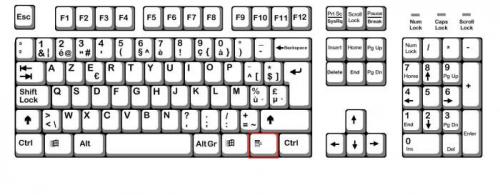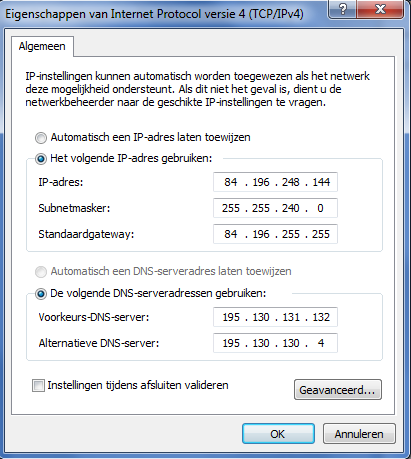-
Items
4.369 -
Registratiedatum
-
Laatst bezocht
Inhoudstype
Profielen
Forums
Store
Alles dat geplaatst werd door Mako
-
Hoi fatman, Welkom op het PCH... Welke videokaart gebruik je? Dit blijkt namelijk een vaak voorkomend probleem te zijn bij Nvidea gebruikers.
-

muis en internet werkt niet meer na vastlopen spel
Mako reageerde op Dollydotteke's topic in Archief Andere software
Hoi Dollydotteke, Zo te lezen gaat het niet als te best met jouw computerprobleem. Sterker nog, het blijkt van kwaad naar erger te gaan . Kan je de computerkast eens openmaken en controleren als alle hardwarecomponenten nog goed vast zitten. Start je computer tevens eens op wanneer de kast open is en controleer als de ventilator op je videokaart nog draait. !Raak niets aan binnen je computer wanneer er een stroom door loopt! Misschien levert het stofvrij maken van je computer al enig succes, meer informatie hierover vind je hier. -

Windows kan geen internetverbinding vinden
Mako reageerde op kelvinvds's topic in Archief Windows Algemeen
Geen probleem. Alvast bedankt voor het melden. We lezen hier het vervolg wel -

geen geluid bij afspelen van films op laptop via een usb stick
Mako reageerde op peggy1971's topic in Archief Multimedia
Beste peggy1971, Dat is nog geen concreet antwoord op de vraag van Asus hierboven. Pas nadat je hieromtrent duidelijkheid hebt gegeven kunnen we je mogelijk verder helpen met je probleem. Groet, Mako -
Hoi matlock123456789, Ben je met volgende link (klik er op) al iets? Je moet wel nog telkens de gewenste regio selecteren.
-
Hoi zottemus, We zullen eerst eens nagaan als malware niet de oorzaak van jouw probleem is. We zullen eerst eens nagaan of malware of virussen de oorzaak zijn van je probleem. 1. Download HijackThis. Klik bij "HijackThis Downloads" op "Installer". Bestand HijackThis.msi opslaan. Daarna kiezen voor "uitvoeren". Hijackthis wordt nu op je PC geïnstalleerd, een snelkoppeling wordt op je bureaublad geplaatst. Als je geen netwerkverbinding meer hebt, kan je de download doen met een andere pc en het bestand met een usb stick overbrengen Als je enkel nog in veilige modus kan werken, moet je de executable downloaden. Sla deze op in een nieuwe map op de C schijf (bvb C:\hijackthis) en start hijackthis dan vanaf deze map. De logjes kan je dan ook in die map terugvinden. 2. Klik op de snelkoppeling om HijackThis te starten. (lees eerst de rode tekst hieronder!) Klik ofwel op "Do a systemscan and save a logfile", ofwel eerst op "Scan" en dan op "Savelog". Er opent een kladblokvenster, hou gelijktijdig de CTRL en A-toets ingedrukt, nu is alles geselecteerd. Hou gelijktijdig de CTRL en C-toets ingedrukt, nu is alles gekopieerd. Plak nu het HJT logje in je bericht door CTRL en V-toets. Krijg je een melding ""For some reason your system denied writing to the Host file ....", klik dan gewoon door op de OK-toets. Let op : Windows Vista & 7 gebruikers dienen HijackThis als “administrator” uit te voeren via rechtermuisknop “als administrator uitvoeren". Indien dit via de snelkoppeling niet lukt voer je HijackThis als administrator uit in de volgende map : C:\Program Files\Trend Micro\HiJackThis of C:\Program Files (x86)\Trend Micro\HiJackThis. (Bekijk hier de afbeelding ---> Klik hier) Wil je in woord en beeld weten hoe je een logje met HijackThis maakt en plaatst op het forum, klik dan HIER. 3. Na het plaatsen van je logje wordt dit door een expert (Kape of Kweezie Wabbit) nagekeken en begeleidt hij jou verder door het ganse proces.
-
Heb je al eens je modem gereset? Verwijder de stroomtoevoer gedurende een 30 tal seconden alvorens deze opnieuw aan te sluiten.
-
WPA2 kan zeker en zou direct een verklaring kunnen zijn voor jouw probleem. Sommige computer (vaak ietwat oudere) kunnen niet overweg met de WPA2/WPA beveiliging. Echter vrees ik wel dat je op zoek zal moeten gaan naar je gebruikersnaam en wachtwoord. Dit is de enige locatie waar je de beveiliging kan wijzigen. Normaal gesproken kreeg je deze van je internet provider (Belgacom/telenet/...). Ik weet dit niet zeker, maar als je met de kabel bent verbonden met je router hoef je mogelijk niet meer in te loggen. Nogmaals: ik ben dit niet geheel zeker maar zou je uiteraard tijd kunnen besparen ;-)
-

muis en internet werkt niet meer na vastlopen spel
Mako reageerde op Dollydotteke's topic in Archief Andere software
Je hebt toch enkel de procedure uitgevoerd bij de toestellen waarbij een waarschuwing/uitroepteken stond? Voer de procedure uit bericht 4 enkel uit bij de toestellen waar je een waarschuwing of probleem mee ondervindt. Probeer eens als je muis werkt in een andere usb-poort. -
Kan je bij de instellingen van je router (bekomen door 192.168.178.1 in de adresbalk) nergens je type beveiliging wijzigen? Vaak is dit in het Wireless onderdeel onder de vorm van een dropbox of selectieknoppen. Vind je het echt nergens terug, post dan eens een screenshot van je wireless instellingen. Vergeet wel niet je huidige codes te wissen/ onzichtbaar te maken!
-

muis en internet werkt niet meer na vastlopen spel
Mako reageerde op Dollydotteke's topic in Archief Andere software
Met de op onderstaande afbeelding aangeduide toets kan je hetzelfde bekomen als een rechts klik met je muis. Ga naar het apparaat waar je de waarschuwing krijgt. Gebruik bovenstaande toets om installatie ongedaan maken te selecteren. Herstart je computer Is je probleem nog niet van de baan? Welk type muis gebruik je (merk, model). Kreeg je een cd bij de aankoop van je muis? -
Hoi eddy wally, Welkom op het PCH... Welk type beveiliging gebruik je voor je netwerk? Indien je dit niet weet, voer dan onderstaande procedure uit. Bij voorkeur op jouw laptop of verbonden met de kabel. Ga naar start - alle programma's - bureauaccesoires. Zoek het icoon van het opdrachtprompt en klik er op met de rechter muisknop en kies dan in het lijstje voor uitvoeren als administrator om het opdrachtprompt te openen. In het opdrachtprompt typ je ipconfig en druk op enter. Ga op zoek naar de waarde achter standaardgateway. Open je internetbrowser en vul de gevonden waarde in in de adresbalk en druk op enter. Log zo nodig in met de gegevens gekregen van je ISP (Internet Service Provider) Ga op zoek naar het tabblad WLAN of Wireless Daar zou je het type beveiliging moeten terugvinden.
-
Mogelijk wordt WPA2/WPA niet ondersteunt door jouw netwerkadapter. Wijzig je beveiliging eens naar WEP, levert dat enig succes?
-

muis en internet werkt niet meer na vastlopen spel
Mako reageerde op Dollydotteke's topic in Archief Andere software
Fijn te horen dat jouw probleem met de internetverbinding al is opgelost! Ga naar start - configuratiescherm - hardware en geluiden - apparaatbeheer. Staat naast een van de usb-controllers een geel driehoekje of uitroepteken? Als je een geel driehoekje of uitroepteken vindt hoef je onderstaande procedure enkel te doen voor die betreffende poort. Anders voer je onderstaande procedure voor alle poorten uit. Open het gedeelte van de usb-controllers Klik de onderste aan met de rechter muisknop en kies voor installatie ongedaan maken. Herhaal dit voor alle usb controllers. Sluit het apparaatbeheer af en herstart de pc. De usb drivers zullen opnieuw geinstalleerd worden en de poorten worden geinitialiseerd. Hopelijk kan je hier wat aan uit zonder muis, anders horen we het wel. Alvast succes! ;-) -

muis en internet werkt niet meer na vastlopen spel
Mako reageerde op Dollydotteke's topic in Archief Andere software
Hoi Dollydotteke, 1/ Uit jouw omschrijving kan ik enkel opmaken dat dit eerder naar een ernstig probleem neigt. Liep de computer tijdens het spel ook vast via een blauw scherm of blokkeerde gewoon alles? 2/ Laten we eerst de eenvoudige dingen proberen. Heb je al eens je router opnieuw opgestart? Trek de stroomkabel uit en wacht ongeveer 30 seconden alvorens deze opnieuw in te schakelen. Trek de kabel van de muis uit en steek die er opnieuw in. -
Dat is vreemd, ik haalde die gegevens nochtans uit de handleiding van je router. Via een andere manier dan maar xD Ga naar start - alle programma's - bureauaccesoires. Zoek het icoon van het opdrachtprompt en klik er op met de rechter muisknop en kies dan in het lijstje voor uitvoeren als administrator om het opdrachtprompt te openen. In het opdrachtprompt typ je ipconfig en druk op enter. Ga in de lijst op zoek naar de waarde achter standaardgateway en vul deze waarde in in je adresbalk. Lukt het nog steeds niet, probeer eens met de kabel.
-

foutmelding met afsluiten laptop - Windows-ongeldige installatiekopie-
Mako reageerde op zon_'s topic in Archief Windows Algemeen
Je hoeft je hier geen zorgen om te maken. Soms is het noodzakelijk dat we veel informatie over je systeem te weten komen zodat we je gericht kunnen helpen. Verder is het eigenlijk gewoon de identiteitskaart van je computer, daar kan niemand iets van buitenaf aan veranderen. Probeer bericht 16 van Asus uit te voeren, problemen zijn er om opgelost te worden ;-) -
Open je internetbrowser Typ in de adresbalk 192.168.0.1 Meld je zo nodig aan met de gegevens gekregen van je ISP (Internet Service Provider) Zoek het tabblad WLAN of Wireless Daar vind je terug welk type beveiliging je gebruikt. Sommige laptops kunnen namelijk niet overweg met een bepaald type beveiliging.
-
Ga naar start - configuratiescherm - hardware en geluiden - apparaatbeheer. Zie je ergens naast je geluidskaart (mogelijk moet je dit openklappen) een geel driehoekje of een uitroepteken staan? Maak er zeker van dat de geluidskaart opnieuw goed verbonden is als je zegt dat je ze al uitgehaald hebt. Wat bedoel je hier precies mee? Het is zeker zo dat je videokaart enorm hoge temperaturen vertoont. Werkt daar wel nog een goede koeling op?
-

Wel wifi + iPad, geen internet via laptop
Mako reageerde op Tom2052's topic in Archief Internet & Netwerk
Hoi Tom2052, Ga naar start - configuratiescherm - netwerk en internet - netwerkcentrum - adapterinstellingen wijzigen. Selecteer jouw draadloze netwerkadapter en kies eigenschappen. Vul nu bij het IPv4 protocol volgende waarden in: Staat jouw WAP ondertussen al opnieuw op static IP? -
Hoi Knip, Welk merk en model heeft je nieuwe modem (eventueel ook de oude). -EDIT- Welk type beveiliging gebruik je (WEP, WPA,...)?
-
Hoi Jhoonsy, Welkom op het PCH... Kan je het Speccy logje eens toevoegen aan je volgende post. Zo kunnen we direct meekijken met jouw probleem.
-

Hoe komt het dat mijn ping waardes zo erg verschillen?
Mako reageerde op gerardbakker63's topic in Archief Website Hulp & Scripts
De test hangt inderdaad af van de host waarnaar je test. Op pingtest.net wordt gezocht naar de dichtst bijzijnde server met dus het snelste resultaat. -

foutmelding met afsluiten laptop - Windows-ongeldige installatiekopie-
Mako reageerde op zon_'s topic in Archief Windows Algemeen
Hoi Zon_, Ga naar Start - Configuratiescherm - Hardware en geluiden - Apparaatbeheer. Ga na of je ergens een driehoekje of een uitroepteken terug vindt. -
Hoi Tandan, Na enig overleg met collega's lijkt het ons beter de drivers manueel te installeren. Zo kan ook geen foute driver geïnstalleerd worden door dergelijk programma. Ga naar deze site en kies uit de Windows 7 32 bit. Klik vervolgens het menu van Chipset open en download en installeer deze driver. Laat ons even weten als dit gelukt is.

OVER ONS
PC Helpforum helpt GRATIS computergebruikers sinds juli 2006. Ons team geeft via het forum professioneel antwoord op uw vragen en probeert uw pc problemen zo snel mogelijk op te lossen. Word lid vandaag, plaats je vraag online en het PC Helpforum-team helpt u graag verder!